Esta página se aplica à Apigee e à Apigee híbrida.
Confira a documentação da
Apigee Edge.
![]()
Com a Apigee, você cria alertas acionados por padrões específicos de tráfego da API. Por exemplo, quando a taxa de erro da API atinge um limite predeterminado. As operações de API ampliam esse recurso com alertas de anomalias, que são acionados sempre que a Apigee detecta dados incomuns de tráfego de APIs. A vantagem dos alertas de anomalias é que você não precisa definir as condições exatas para cada anomalia. As operações de API determinam as condições de anomalias corretas usando métodos estatísticos e as atualizam constantemente com base nos dados de tráfego recentes. Ao usar a detecção de anomalias, você permite que a Apigee detecte problemas de tráfego e desempenho em vez de pré-determinar as condições de alerta por conta própria.
Quando as operações de API detectam uma anomalia, elas exibem o evento no painel Eventos de anomalias. No entanto, não gera um alerta automaticamente para a anomalia. Se você examinar uma anomalia no painel e decidir ser alertado sobre um evento semelhante no futuro, poderá criar um alerta de anomalia e configurar uma notificação, que envia uma mensagem sempre que a anomalia é detectada.
Antes de criar um alerta de anomalia, verifique se você recebeu os papéis necessários para as operações da API.
Para criar um alerta de anomalia no painel de políticas de alertas, faça o seguinte:
Abra o painel Criar política de alertas no Google Cloud console.
Observação: abra o painel Criar política de alertas em uma nova guia se quiser seguir as etapas abaixo.
- Clique em ADICIONAR CONDIÇÃO. Isso abre uma nova janela onde é possível adicionar a condição do alerta.
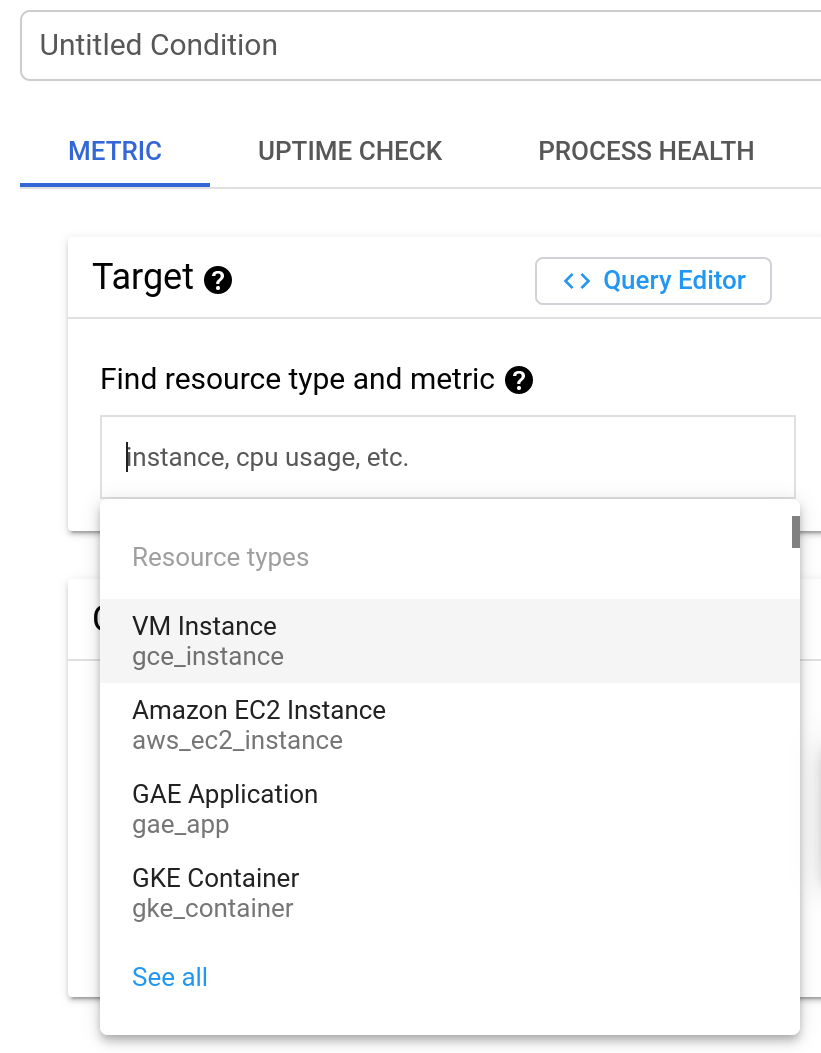
- Opcional: adicione um título para a condição no campo Condição sem título. Deixaremos em branco para este exemplo. Nesse caso, a condição recebe o título padrão.
No campo Localizar tipo de recurso e métrica, digite
anomaly
e selecione Contagem de eventos de anomalias da Apigee.
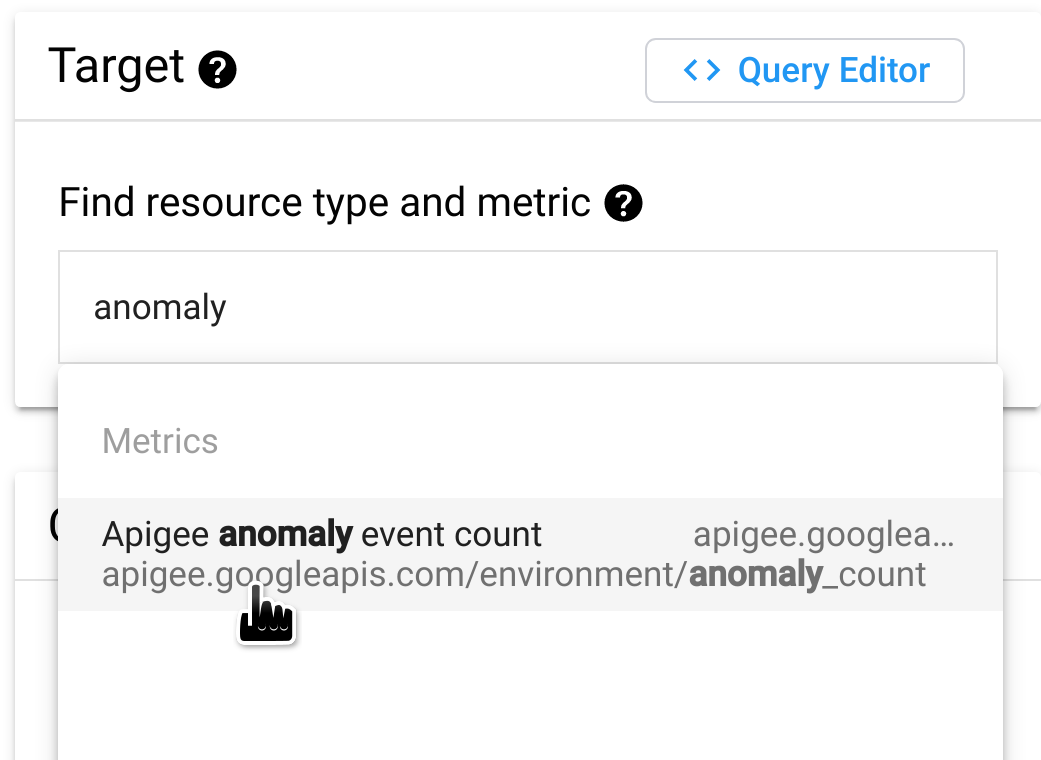
Clique em EXIBIR CONFIGURAÇÕES AVANÇADAS e no painel Agregação avançada, selecione delta no campo Alinhador field. Especifica como os dados são agregados em cada período, que você pode definir no campo Período. Com a configuração delta, o valor agregado é igual ao valor dos dados finais no período menos o valor dos dados iniciais.
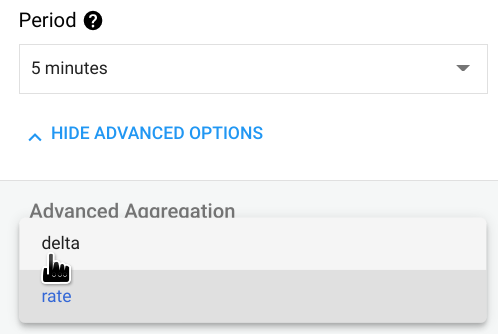
No painel Configuração, defina o Limite como 0,5. (Qualquer número entre 0 e 1 funcionará para o limite.) Com esse valor, uma única anomalia excede o limite e aciona o alerta.
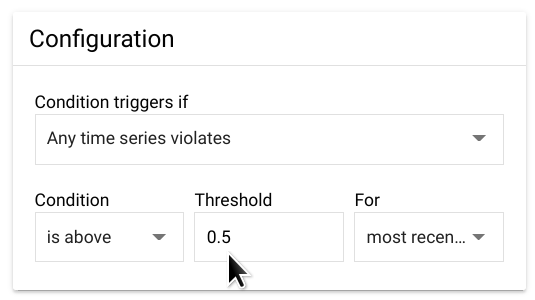
Clique em Adicionar. Isso levará você de volta à página Criar política de alertas, onde poderá ver a condição que acabou de criar.
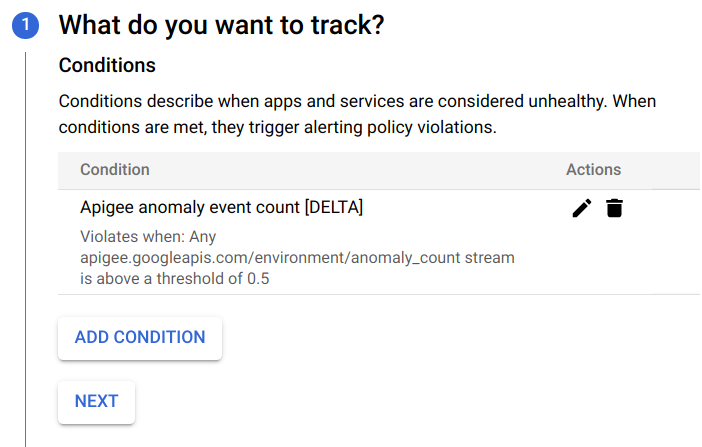
Nesse ponto, você pode optar por:
- Clique em Adicionar condição para criar outra condição para o alerta.
- Clique em PRÓXIMO para ir para a próxima etapa, em que você terá a opção de criar uma notificação para o alerta, conforme descrito na próxima seção.
Se você não quiser criar uma notificação, clique em PRÓXIMO duas vezes sem digitar nada para ignorar as etapas 2 e 3.
Clique em SALVAR para salvar o alerta.
Como criar uma notificação para um alerta
Caso queira receber uma notificação imediatamente quando ocorrer um incidente, crie uma notificação para o alerta. Quando o alerta é acionado, a Apigee envia uma notificação. É possível escolher qualquer um dos seguintes canais para receber a notificação:
- PagerDuty
- Slack
- Webhooks
Para criar uma notificação para o alerta:
Se você acabou de criar o alerta (como mostrado no exemplo anterior) e está visualizando o painel Criar política de alertas, pule para a próxima etapa.
Caso contrário, abra o painel Políticas no painel de alertas do Console do Cloud e, na linha do alerta criado, clique no ícone de três pontos no final da linha e selecione Editar.
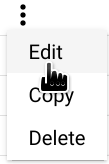
Isso abre o painel Editar política de alertas:
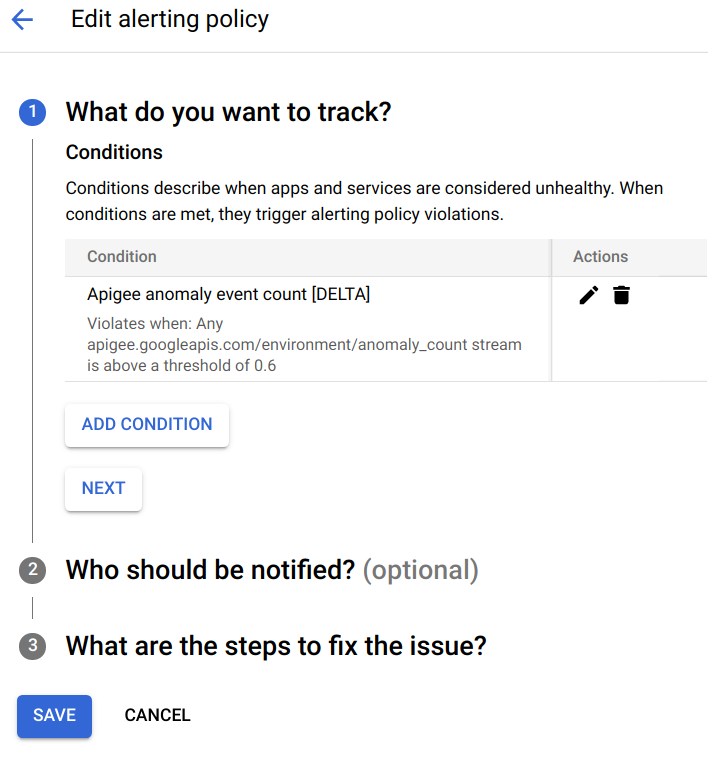
Na seção O que você quer rastrear? clique em PRÓXIMO.
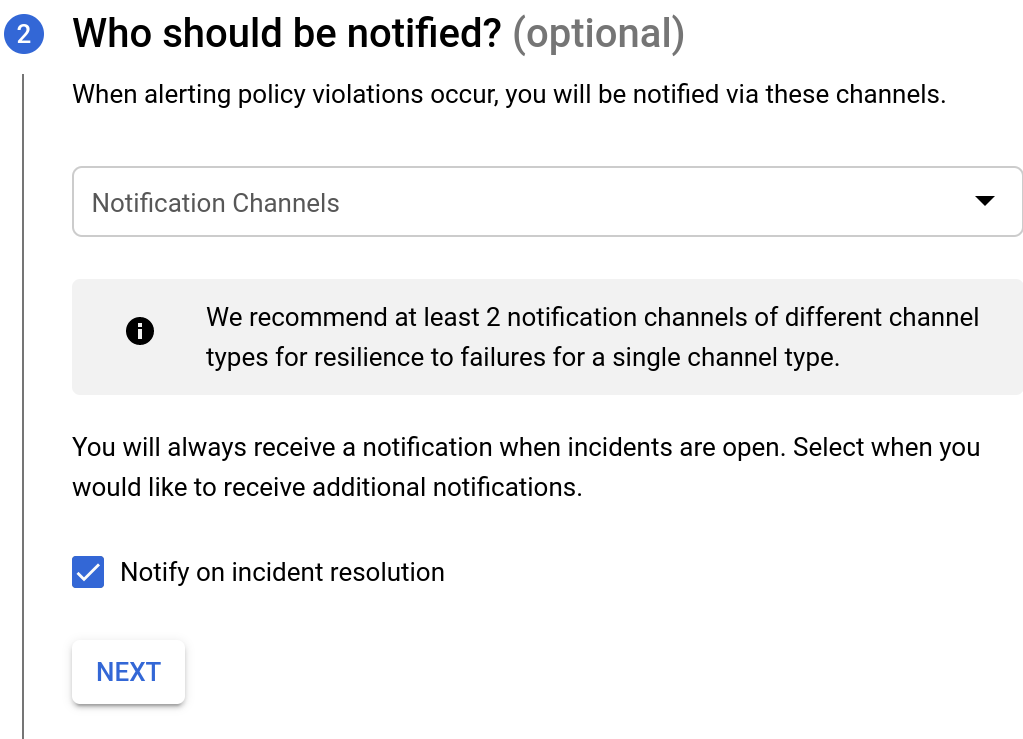
Na seção Quem será notificado, selecione Canais de notificação, onde você pode escolher dentre as opções de canais para receber notificações.
Se você quiser criar um novo canal de notificação, selecione GERENCIAR CANAIS DE NOTIFICAÇÃO. Essa opção abre o painel "Canais de notificação" no Console do Cloud, onde é possível adicionar canais. Consulte Criar e gerenciar canais de notificação para mais detalhes.
Clique em PRÓXIMA. Isso exibe as opções mostradas abaixo.
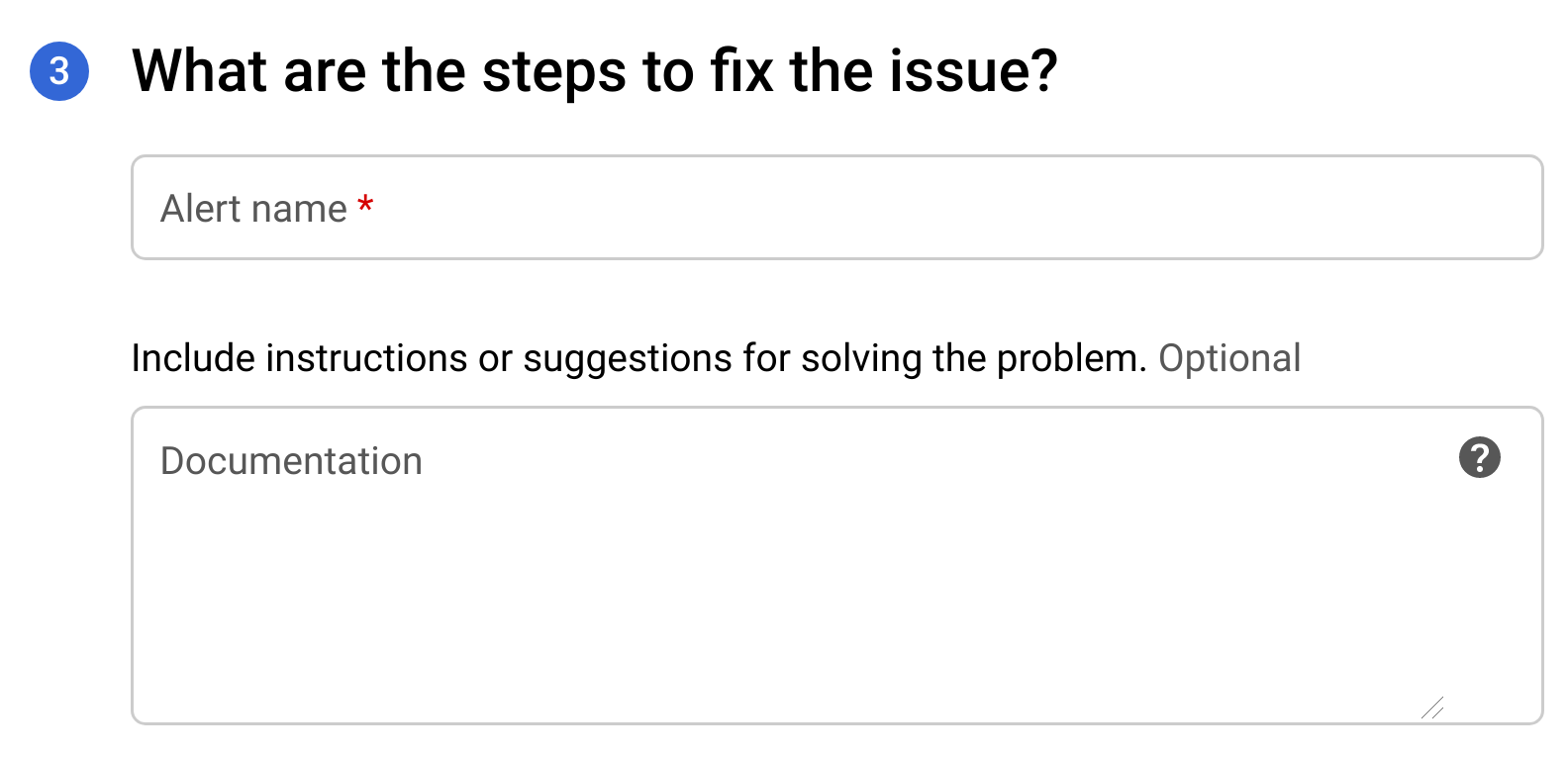
- No campo Nome do alerta, digite um nome para o alerta.
- No campo Documentação, insira o URL de uma página da Web que forneça informações sobre como corrigir o problema que causou o alerta. O URL será incluído na notificação.
- Clique em Salvar para criar o alerta.
Quando um alerta for acionado, você receberá uma notificação com um resumo do incidente e quando ele ocorreu. A notificação também contém dois links para ajudar você a investigar o incidente:
- VER INCIDENTE: visualize o incidente no Console do Cloud.
- VER NA APIGEE: veja um gráfico de linha do tempo do tráfego da API e das tabelas de dados relacionados no painel de investigação do monitoramento da API.

